Cara Mengawasi Proses Yang Berjalan Di Komputer Dengan System Explorer
- windows
Kangje.com - Dunia komputer tidaklah lepas dari kejahatan yang dilakukan oleh orang yang berniat jahat. Kejahatan dunia komputer atau yang lebih dikenal dengan sebutan cyber crime, memang menjadi alasan tersendiri bagi pengguna komputer untuk lebih melindungi data-data penting mereka yang ada di komputer.
Berbagai cara telah dilakukan untuk melindungi data-data mereka dari serangan penjahat dunia maya tersebut. Mulai dari memasang Antivirus, Anti spyware, Anti malware, dan lain-lain. Tindakan tersebut dimaksudkan untuk menjamin data lebih aman berada dalam komputer.
Ada peribahasa, “mencegah lebih baik daripada mengobati”. Itulah yang sekarang banyak dicari oleh pengguna komputer dalam tindakan mengamkan data-data yang mereka miliki di dalam komputer. Salah satunya adalah dengan menjaga komputer dari proses ilegal yang berbahaya dan dilakukan oleh pelaku cyber crime. Cara dengan mengawasi segala macam proses yang berjalan di komputer ketika dinyalakan.
Berbagai tools telah beredar dan dapat digunakan oleh pengguna komputer dengan bebas. Dari beberapa tools tersebut tentunya ada yang berbayar dan free. Dan sekarang kita akan membahas salah satu tool yang dipakai untuk menjaga komputer dari proses ilegal yang berbahaya. Tool tersebut bernama System Explorer.
Berbagai cara telah dilakukan untuk melindungi data-data mereka dari serangan penjahat dunia maya tersebut. Mulai dari memasang Antivirus, Anti spyware, Anti malware, dan lain-lain. Tindakan tersebut dimaksudkan untuk menjamin data lebih aman berada dalam komputer.
Ada peribahasa, “mencegah lebih baik daripada mengobati”. Itulah yang sekarang banyak dicari oleh pengguna komputer dalam tindakan mengamkan data-data yang mereka miliki di dalam komputer. Salah satunya adalah dengan menjaga komputer dari proses ilegal yang berbahaya dan dilakukan oleh pelaku cyber crime. Cara dengan mengawasi segala macam proses yang berjalan di komputer ketika dinyalakan.
Berbagai tools telah beredar dan dapat digunakan oleh pengguna komputer dengan bebas. Dari beberapa tools tersebut tentunya ada yang berbayar dan free. Dan sekarang kita akan membahas salah satu tool yang dipakai untuk menjaga komputer dari proses ilegal yang berbahaya. Tool tersebut bernama System Explorer.
Cara Mengawasi Proses Yang Berjalan Di Komputer Dengan System Explorer
System Explorer digunakan untuk ekplorasi dan pengelolaan sistem internal komputer. Sistem internal komputer yang dapat dikelola oleh software ini meliputi informasi detail mengenai perintah/operasi yang sedang berjalan saat ini (Task, Proccess, Module), Startup, IE Addons, Uninstallers, Windows, Services, Driver, koneksi jaringan dan file yang terbuka, akses virus yang berjalan, akses untuk file database, perubahan sistem dan aktivitas proses lain, akses ke perangkat grafik, sistem catu daya komputer, browser internet, dan dukungan bahasa. Dengan pengawasan yang seperti itu, data-data kita bisa dibilang terjamin kemanannya.Fitur System Explorer Versi Terbaru
Aplikasi itu terus melakukan pengembangan dengan mengeluarkan update program. Setiap update memiliki penambahan dan perbaikan fitur yang bermasalah sebelumnya. Berikut ini beberapa fitur System Explorer versi terbaru yang berhasil kami ringkas.- Menampilkan informasi lengkap tentang Tasks, Processes, Modules, Startups, IE Addons, Uninstallers, Windows, Services, Drivers, Connections and Opened Files.
- Cek file mencurigakan dengan mudah menggunakan fasilitas VirusTotal, Jotti Service atau File Database bawaan.
- Sistem pemantauan proses dan perubahan sistem dengan mudah.
- Menampilkan grafik penggunaan resource system yang penting.
- Menampilkan rincian sistem dan baterai di tray bar.
- Mendukung WMI browser dan info tambahan lainnya.
- Multilanguage.
Cara Menggunakan System Explorer
- Download terlebih dahulu software ini disini.
- Instal program yang telah di-download, ikuti langkah-langkah seperti dibawah ini:
- Setelah selesai instalasi, program akan berjalan startup dan beroprasi setiap komputer hidup.
- Tampilan interface terlihat seperti gambar di bawah ini:
- Untuk sistem ceck security, dapat dilakukan dengan langkah seperti berikut ini:
- Pengamanan pada komputer Anda sedang berjalan.
Nah mudah kan cara untuk mengawasi proses yang berjalan di komputer menggunakan System Explorer. Jangan samai ada proses ilegal yang berjalan di komputer kalian, agar data-data tetap aman dari penyusupan.
Demikian artikel kali ini, semoga bermanfaat dan selamat mencoba.




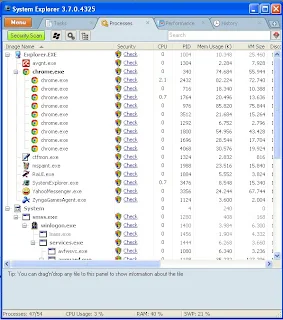


0 Response to "Cara Mengawasi Proses Yang Berjalan Di Komputer Dengan System Explorer"
Post a Comment
Terimakasih telah berkunjung dan berikut ini ketentuan komentar yang diperbolehkan :
1. Berkomentar dengan bahasa yang sopan dan tidak SARA.
2. Berkomentar sesuai dengan topik artikel.
3. TIDAK BOLEH memasukkan LINK AKTIF. Karena akan otomatis terhapus komentarnya.
4. Jika ingin menambahkan LINK silahkan masukkan ke dalam bagian URL atau menyertakan ke dalam komentar dengan sifat TIDAK AKTIF.
5. Berkomentarlah yang membangun dan bermanfaat untuk orang lain ya :-)
6. JANGAN MENCANTUMKAN NOMOR TELEPON ATAU SEJENISNYA DI DALAM KOMENTAR. UNTUK MENGHINDARI PENYALAHGUNAAN DARI PIHAK LAIN.
7. MOHON UNTUK TIDAK KOMENTAR YANG MENYESATKAN!
Terimakasih atas kerjasamanya demi memajukan website ini,